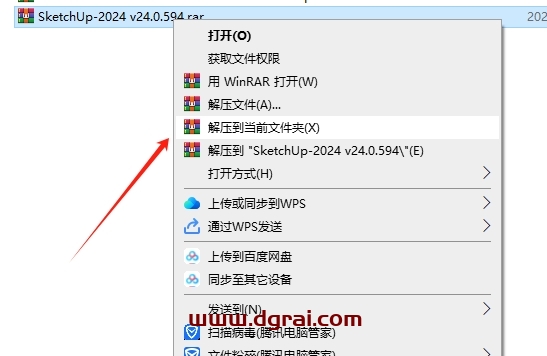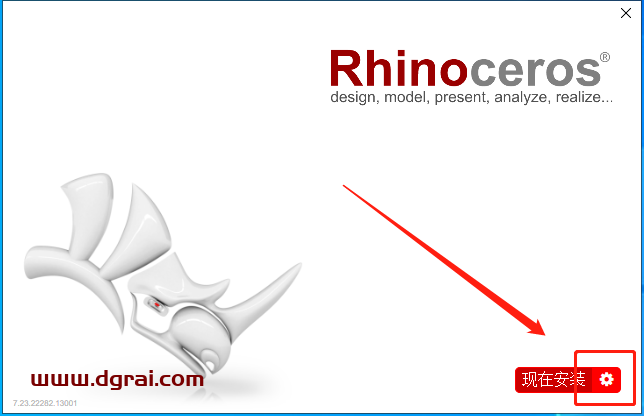软件介绍
ArtiosCAD 23是一款先进的CAD软件,专门用于包装设计领域。它提供了强大的工具集,帮助设计师创建精确的结构设计和3D模型。这款软件特别注重提高设计效率和准确性,同时简化了复杂的包装设计流程。ArtiosCAD 23支持多种材料和生产技术,确保设计能够顺利转换到生产阶段。此外,它还具备强大的数据管理和协作功能,使得团队成员能够轻松共享设计信息和资源。
[WechatReplay]
下载地址
迅雷网盘
https://pan.xunlei.com/s/VOMNSVj24WyxhBUH85Mk24KMA1?pwd=7vip#
夸克网盘
https://pan.quark.cn/s/19313e7f3f7e
百度网盘
通过网盘分享的文件:ArtiosCAD 23
链接: https://pan.baidu.com/s/1tHLkzRnvldYBe0_Mh9Xigg?pwd=m3d7 提取码: m3d7
如需其他软件,请复制下方地址,到手机浏览器打开,搜索关键词即可获取 https://docs.qq.com/sheet/DSW9td0RsV3JsbHBH?tab=cnyyov
安装教程
第1步
将软件安装包下载到电脑本地,使用解压工具进行解压打开(下载、解压、安装全称关闭杀毒软件及防火墙)
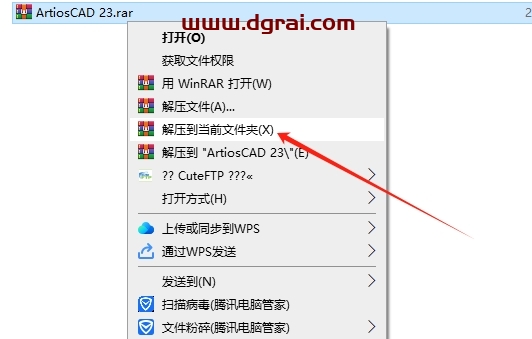
第2步
选择【Esko Network License Manager 23.07.exe】鼠标右键以管理员身份运行
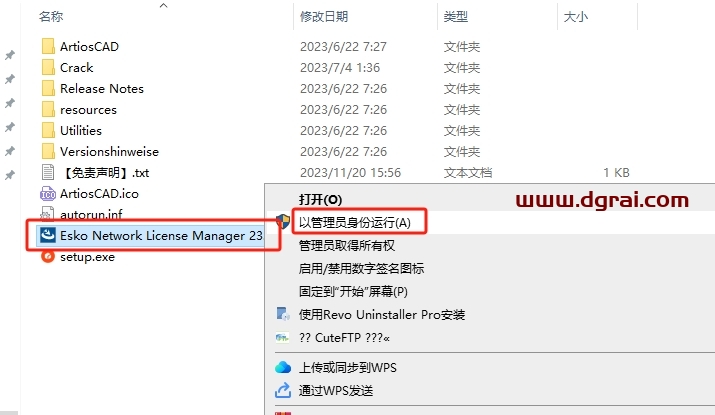
第3步
欢迎安装Esko Network License Manager 23.07,点击Next
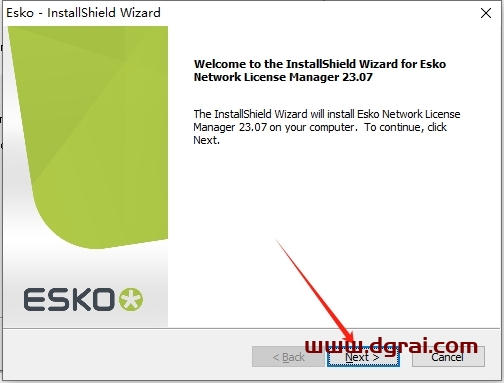
第4步
点击Yes
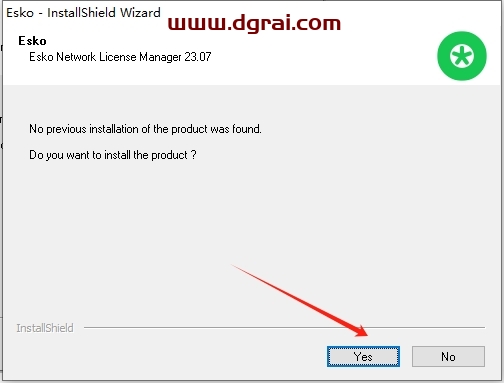
第5步
选择安装位置,点击Browse进去更改(注意:更改的位置不能带中文或特殊符号,且更改后的位置记一下后面用到),然后Next
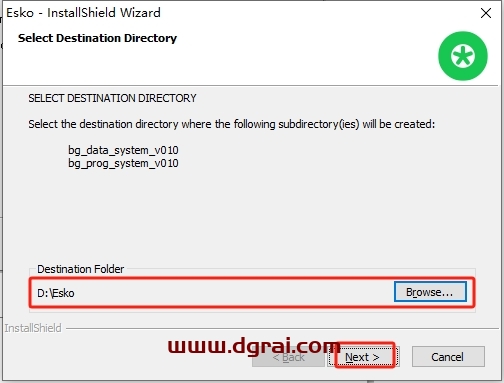
第6步
Esko网络许可证管理器预安装程序执行安装前的任务,稍等其自动加载
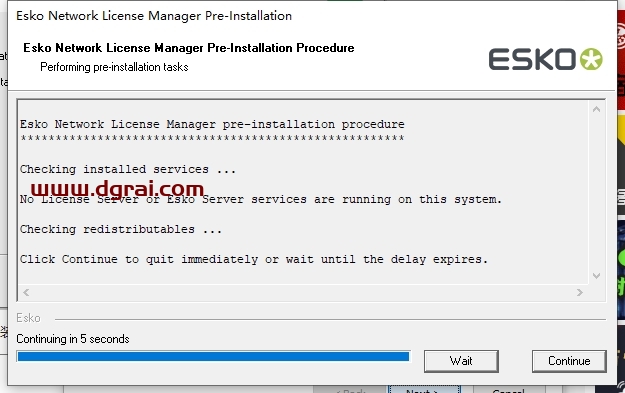
第7步
设置环境中,稍等
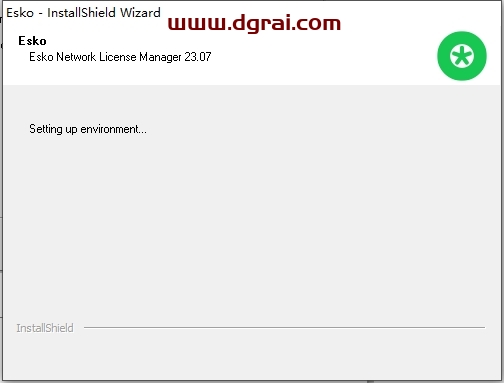
第8步
FLEXlm License Manager 服务正在启动,等待其自动加载
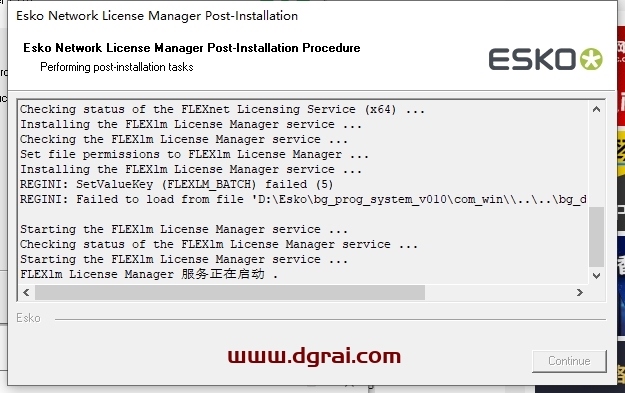
第9步
FLEXlm License Manager 安装成功,点击Finish
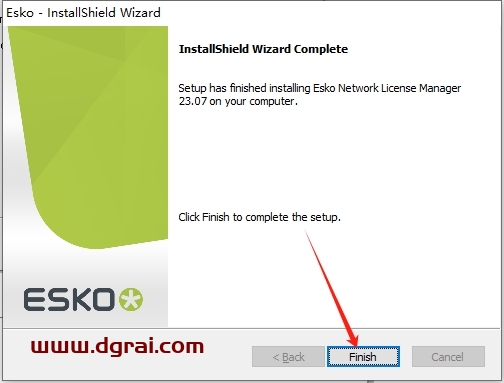
第10步
选择【setup.exe】鼠标右键以管理员身份运行
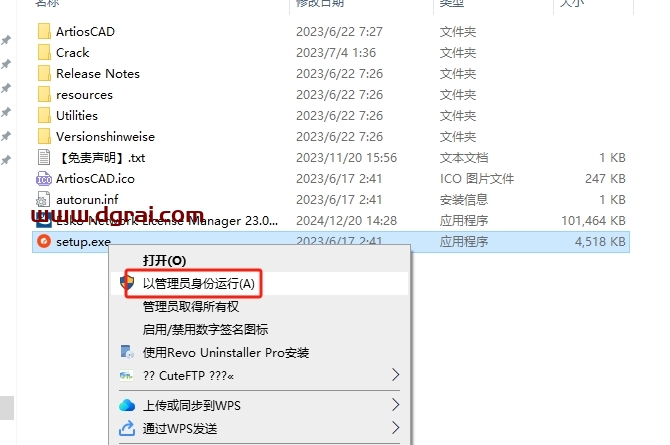
第11步
点击【服务器/自定义安装】
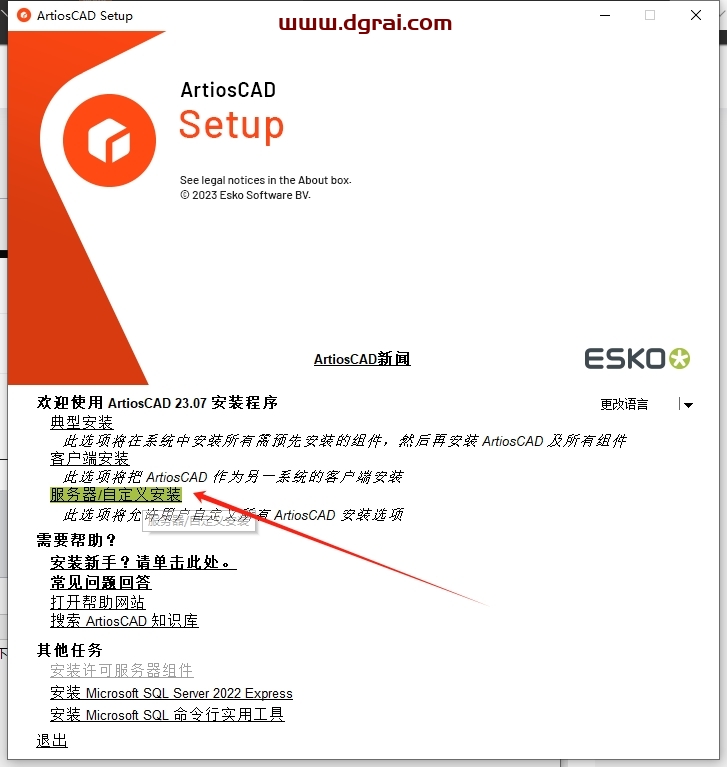
第12步
是否使用此系统托管 ArtiosCAD 数据库?点击【否】
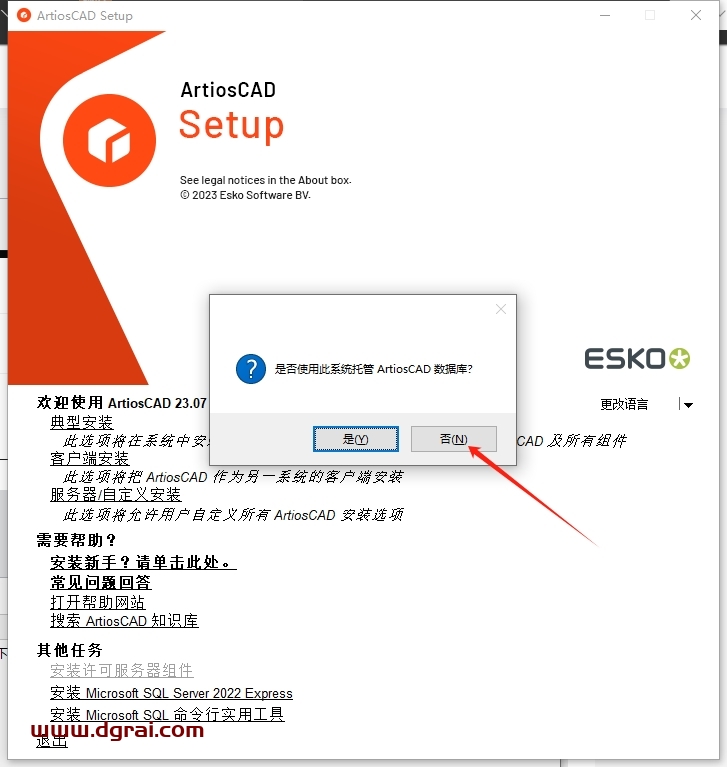
第13步
安装程序准备中,稍等
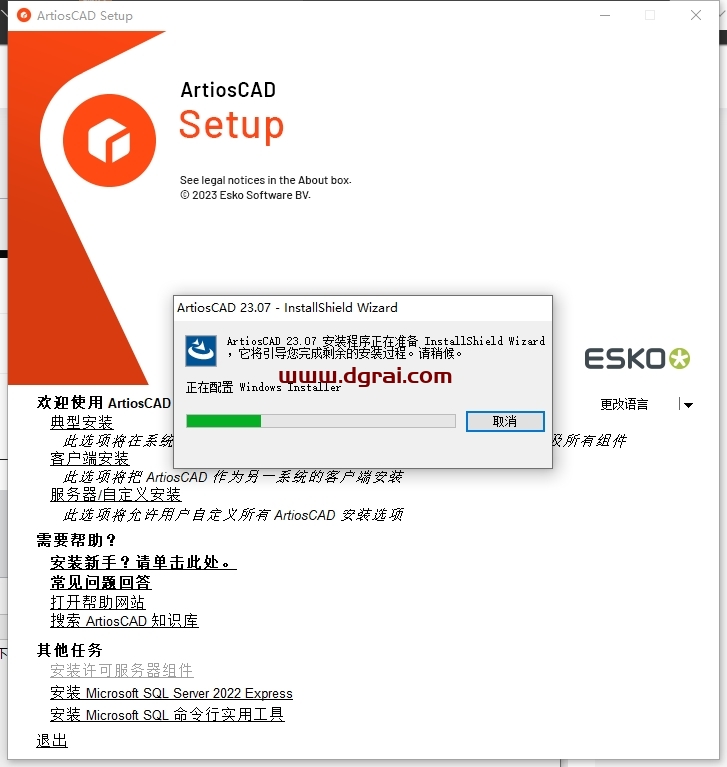
第14步
欢迎使用 ArtiosCAD 23.07安装向导,点击下一步
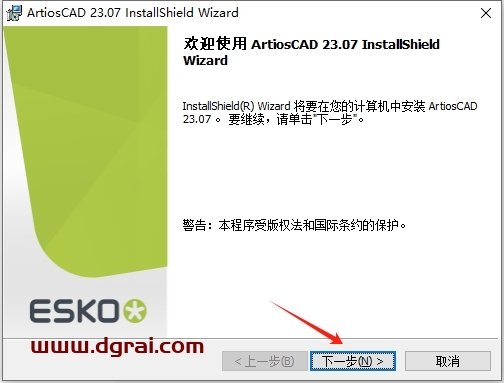
第15步
许可协议接受勾选,点击下一步
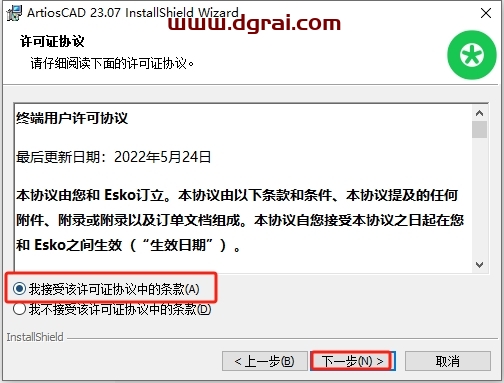
第16步
安装类型选择【Advanced】,点击下一步
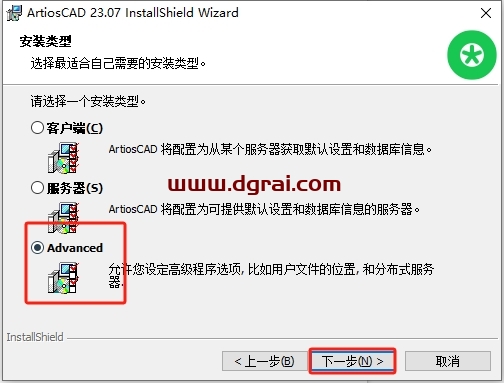
第17步
安装位置设置(前面步骤5更改之后,这里会默认到对应路径下),点击下一步
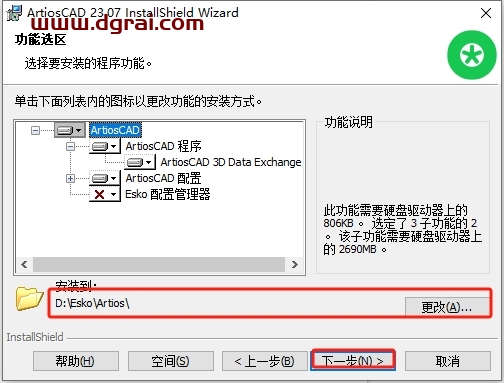
第18步
数据库程序选区,勾选【Microsoft sOL Server或者Orade】,然后点击下一步
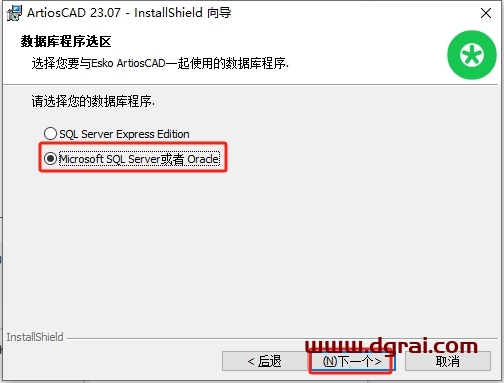
第19步
服务器信息,点击下一步
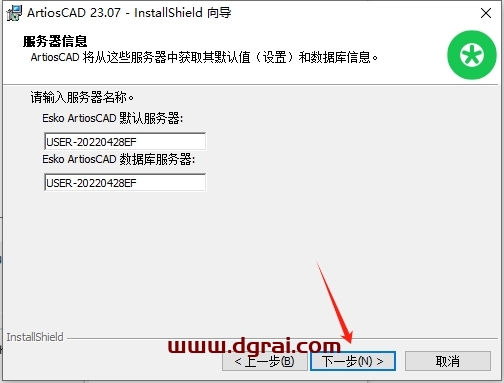
第20步
使用文件夹,点击下一个
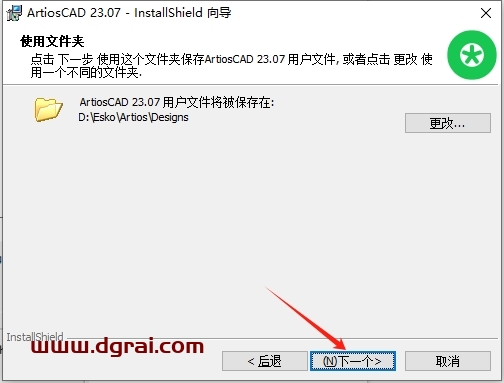
第21步
准备安装,点击安装
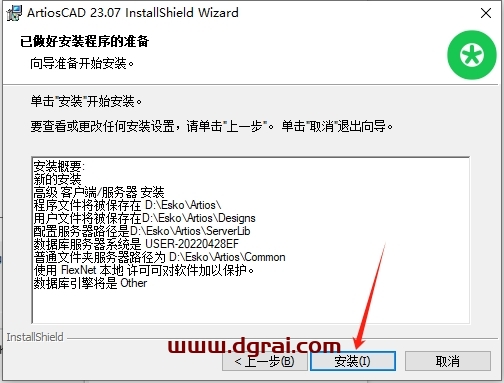
第22步
正在安装中,请耐心稍等
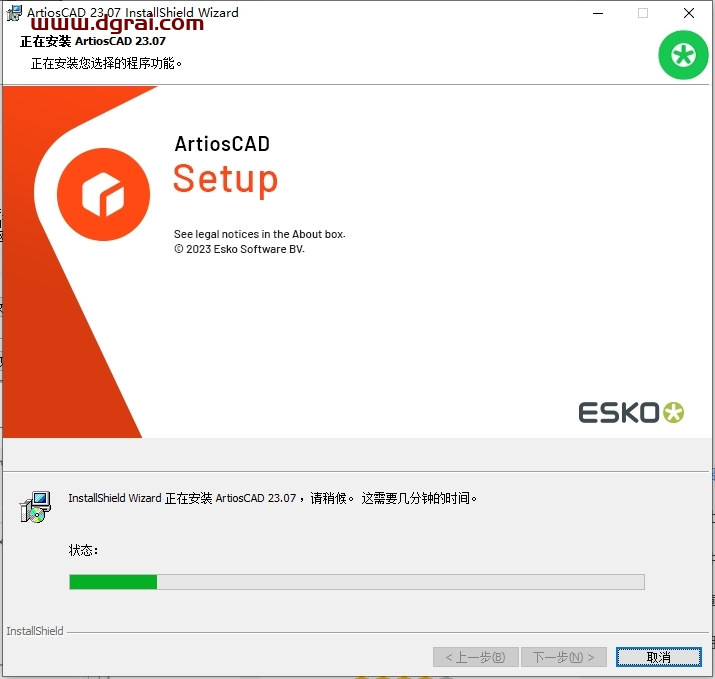
第23步
弹出对话框,点击确定
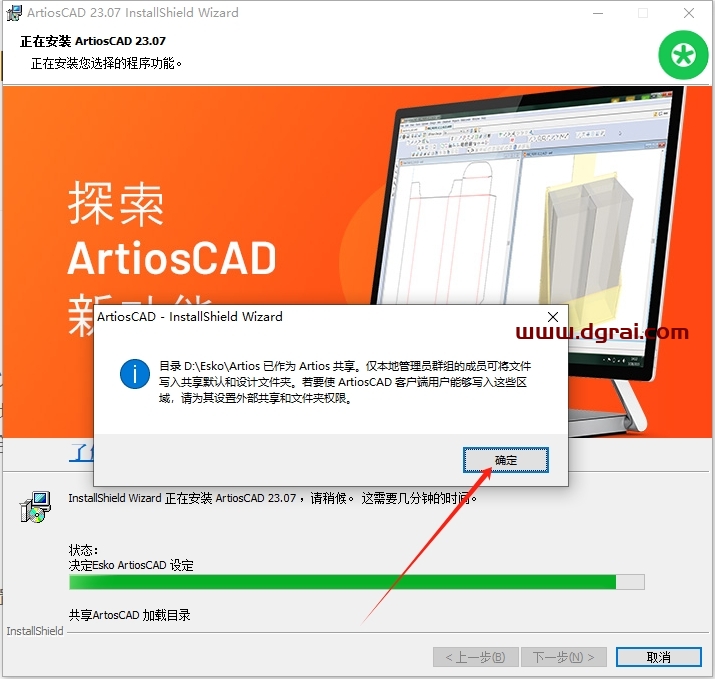
第24步
弹出Local License Manager Pre-Installation窗口,等待其自动加载
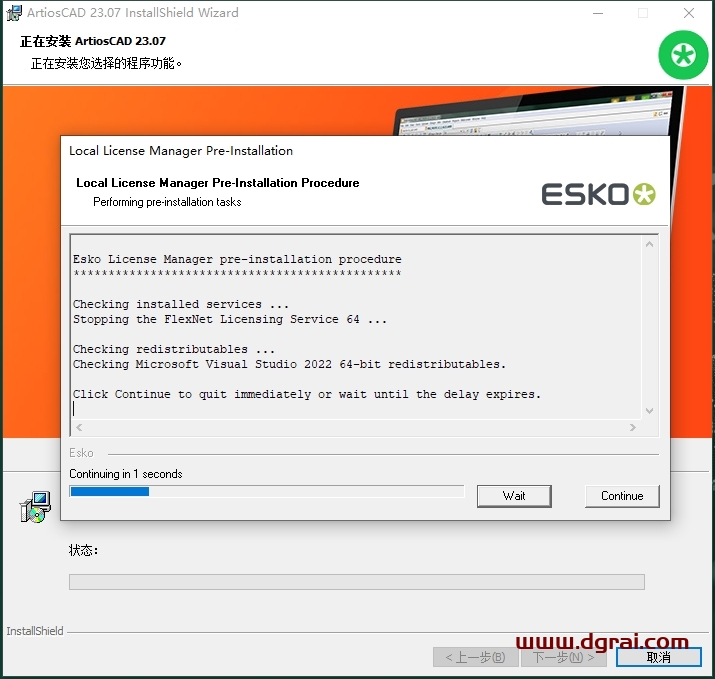
第25步
安装成功,点击完成
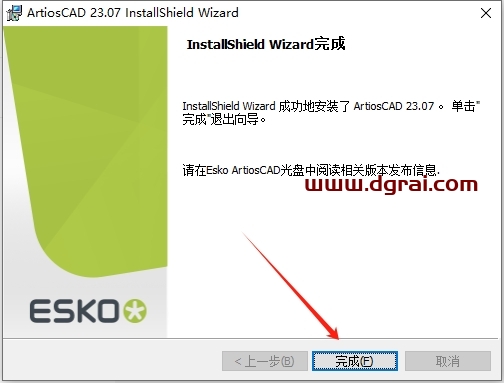
第26步
点击X关闭安装界面
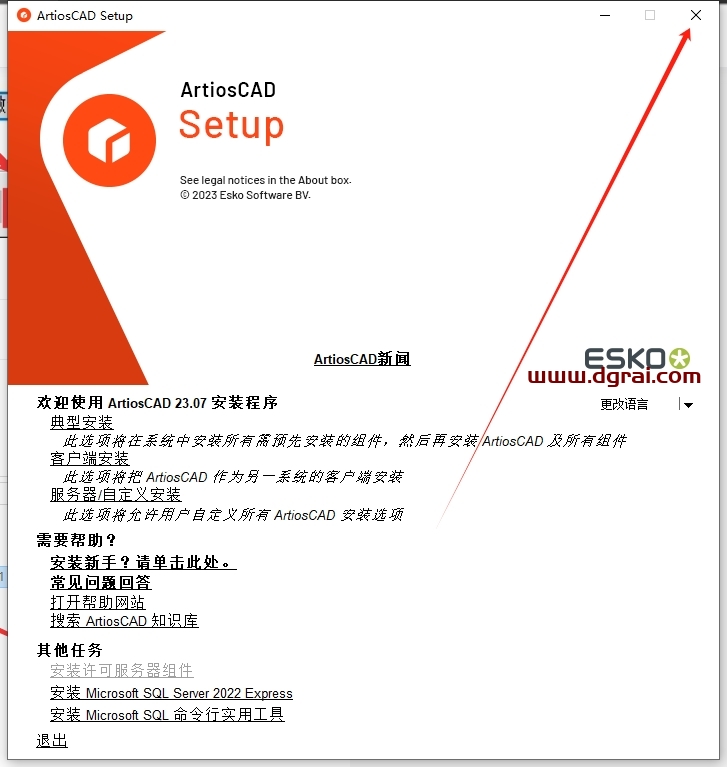
第27步
打开软件安装目录位置(步骤5更改的位置),在安装路径里进入bg_prog_system_v010\bin_ix64文件夹,找到【flexnet_lm_admin.exe】鼠标右键以管理员身份运行
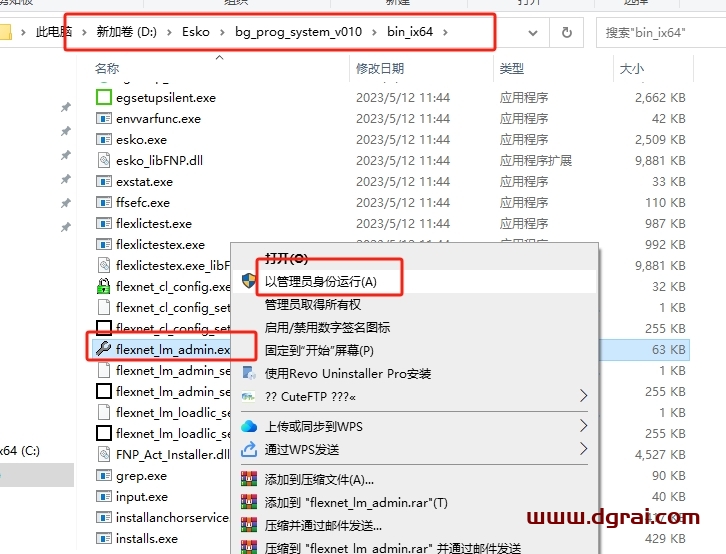
第28步
勾选【Stop the FLEXlm License Manager service】,然后点击【Execute】
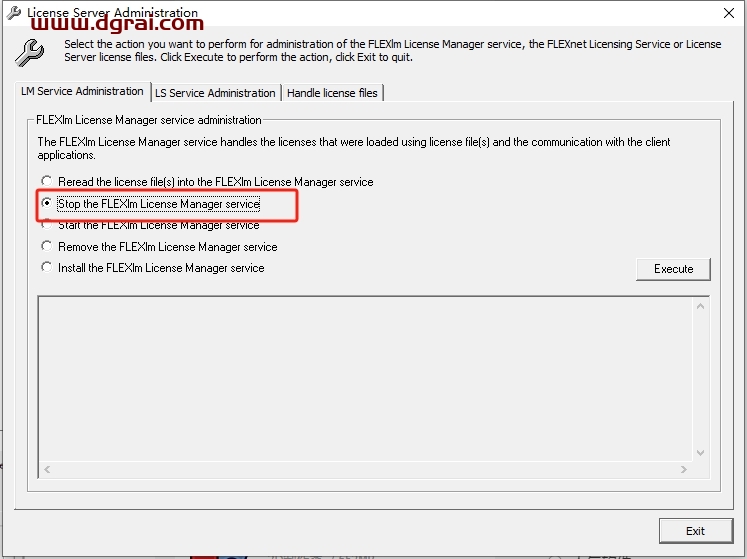
第29步
等待FLEXlm icense Manager 服务停止,停止成功会提示“服务已成功停止”
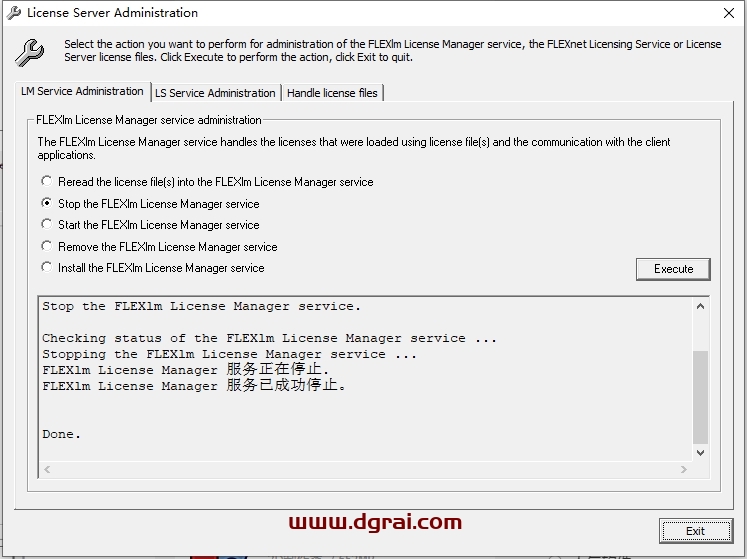
第30步
点击【LS Service Administraton】,勾选【Stop the FLEXnet Licensing Service】,然后点击【Execute】
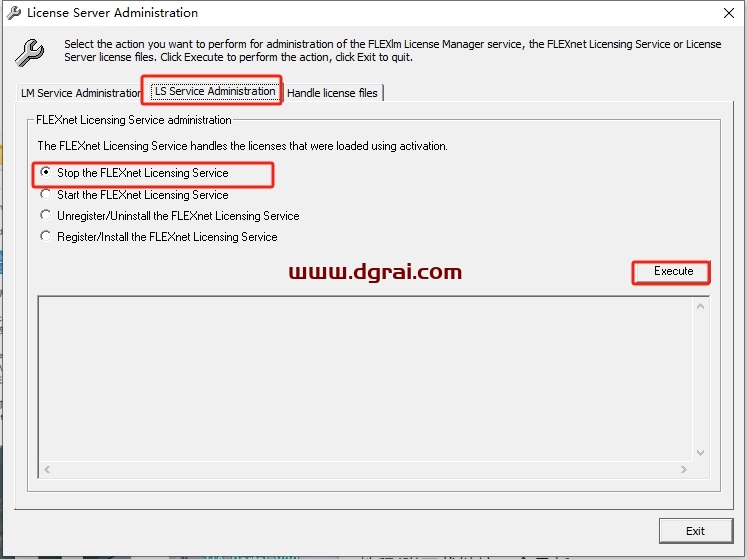
第31步
FLEXnet Licensing Service正在停止,停止成功提示“Done”。(停止成功后,将界面放在一旁,不要关闭)
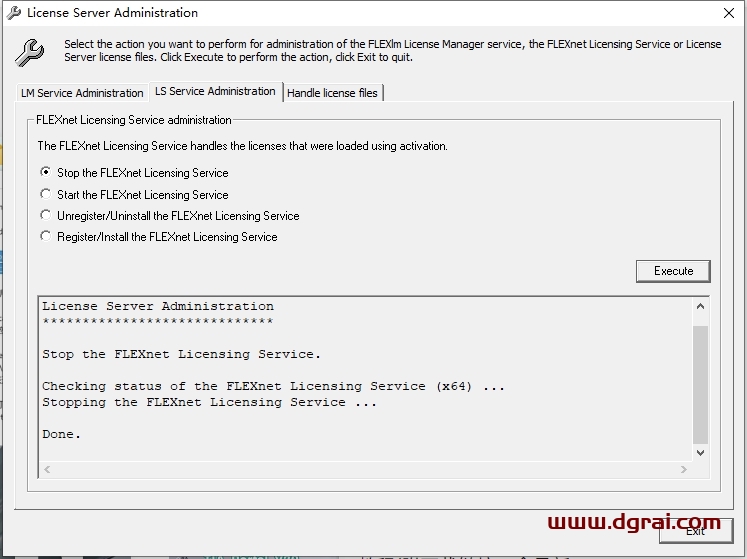
第32步
打开安装包Crack\Esko文件夹,将里面的三个文件夹全部复制到软件安装目录位置Esko文件夹下替换
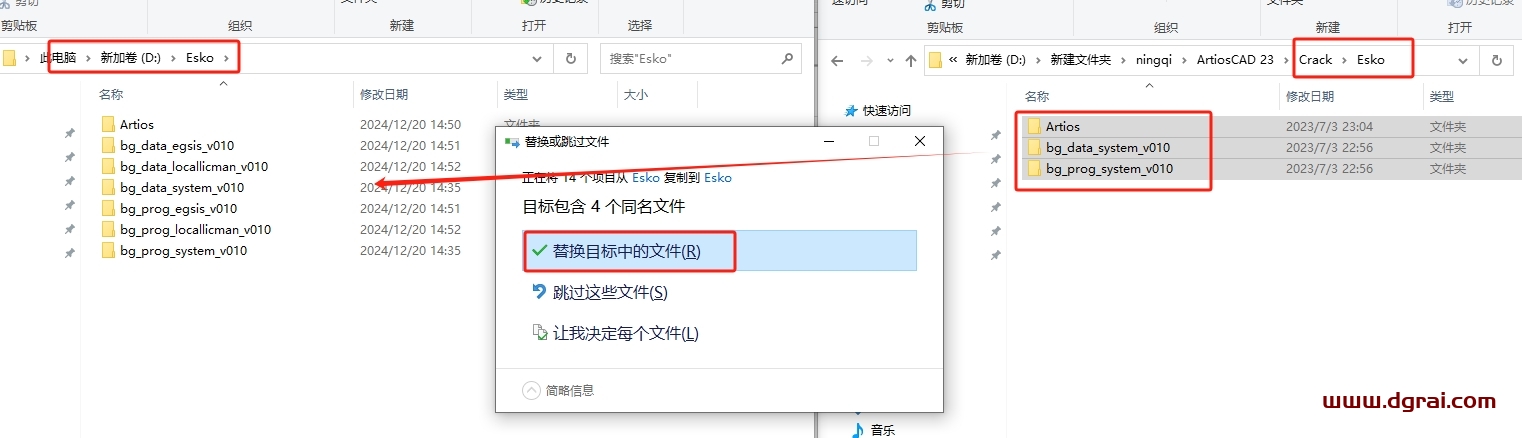
第33步
在软件安装目录位置下打开【bg_data_system_v010】文件夹,找到“licenses_e.dat”,鼠标右键点击【打开方式】-【记事本】
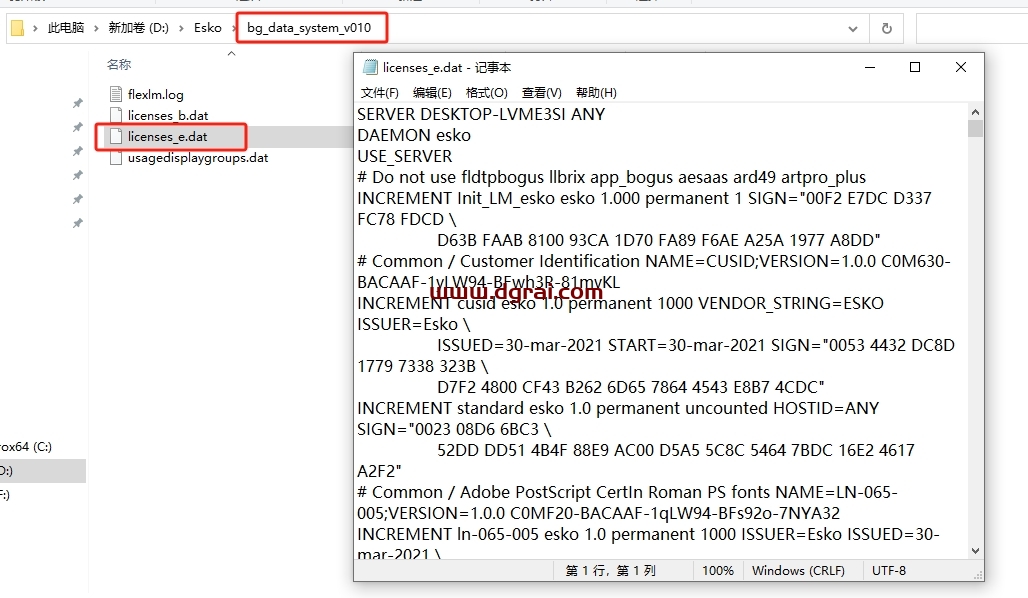
第34步
打开你的电脑设置,找到主机名。将主机名复制到打开的licenses_e.dat文本对应位置粘贴,复制粘贴之后保存一下licenses_e.dat文本
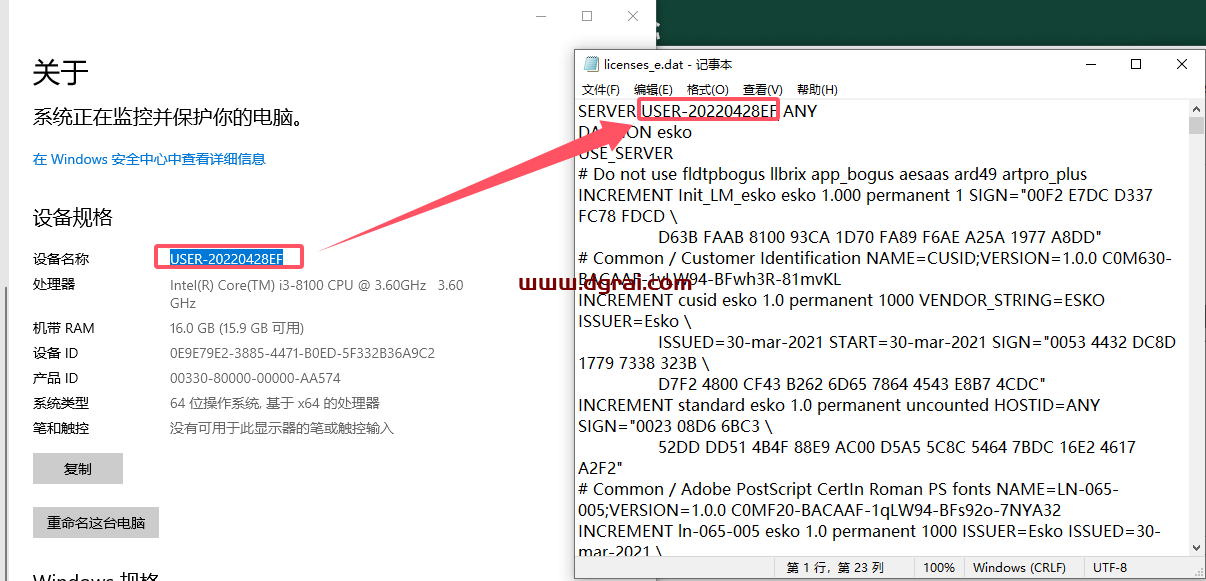
第35步
回到License Server Administration界面,点击【Handle license fles】,勾选【Load a new license fle】,然后点击【Execute】
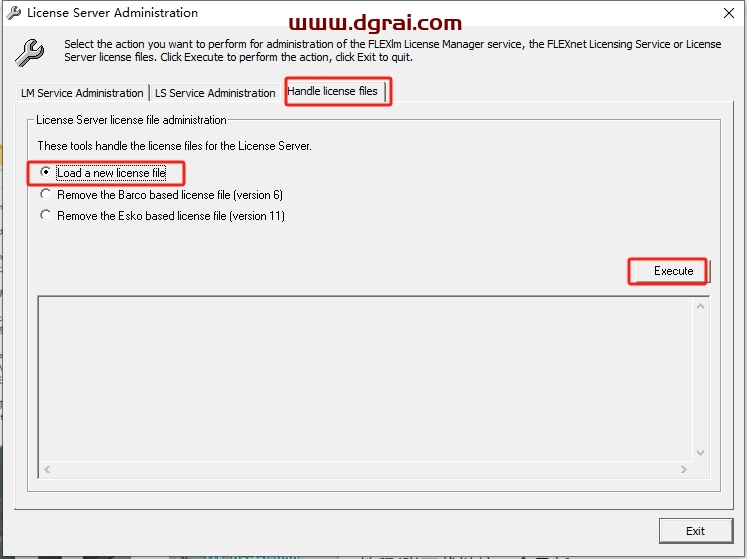
第36步
弹出对话框,点击是
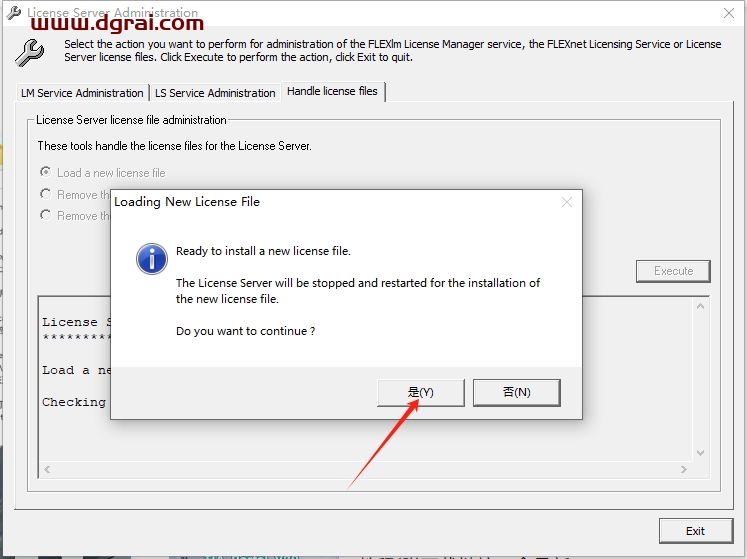
第37步
弹出窗口,找到软件安装目录位置bg_data_system_v010文件夹里面的【licenses_e.dat】打开
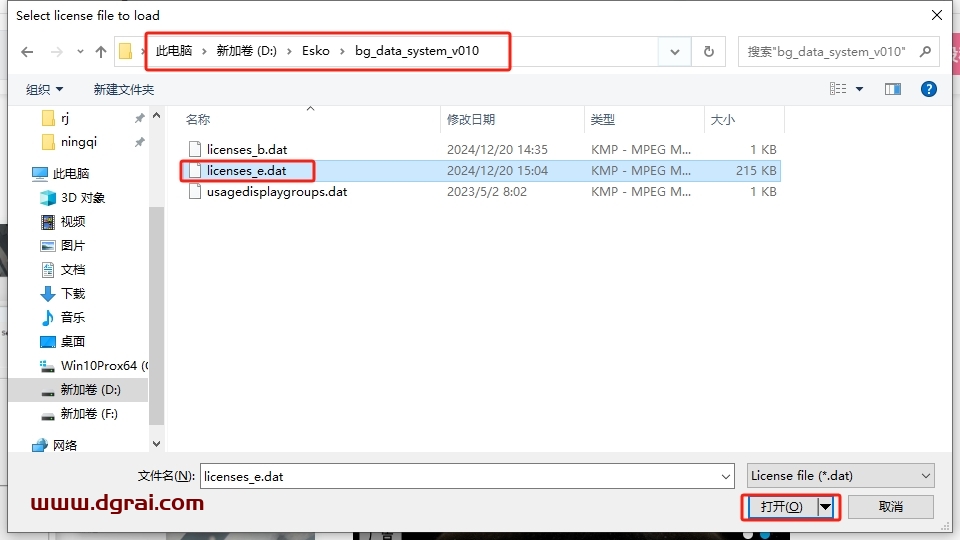
第38步
FLEXlm License Manager 服务正在启动,等待启动成功,提示【服务已经启动成功】后,点击Exit退出界面即可
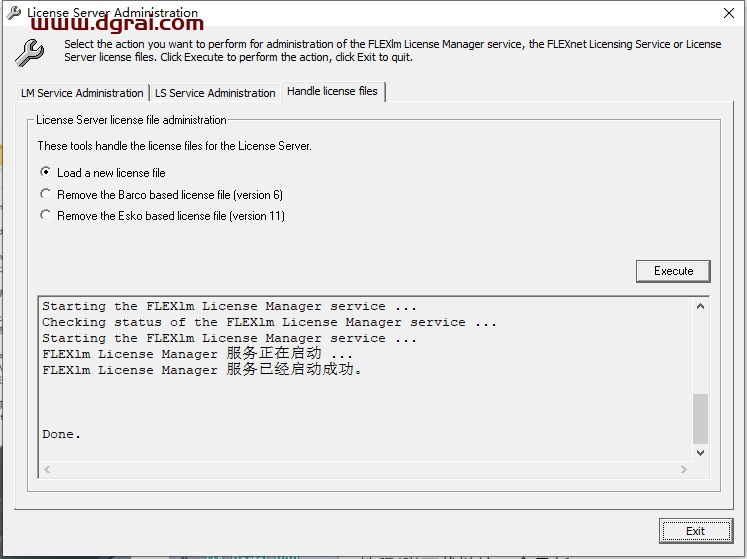
第39步
在电脑桌面找到软件ArtiosCAD 23.07双击打开
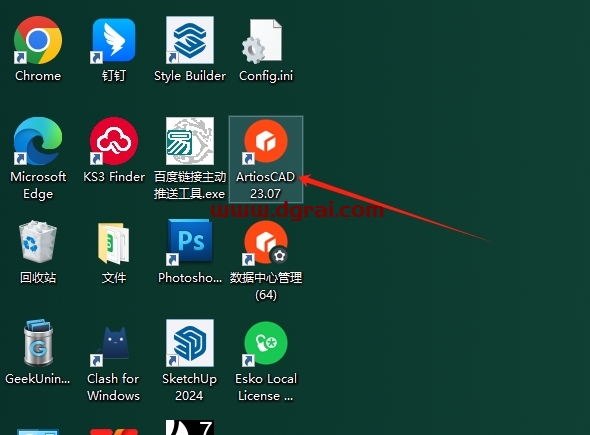
第40步
欢迎使用ARTIOSCAD,点击【回到许可选项概览】
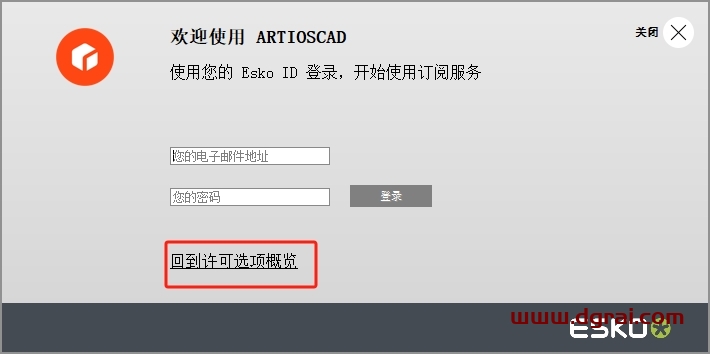
第41步
点击【我知道许可服务器名称】
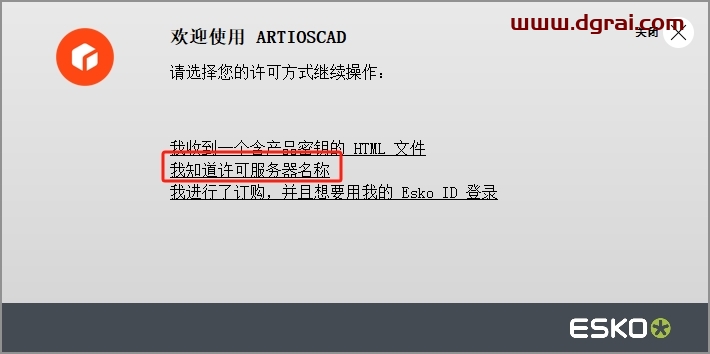
第42步
输入你的电脑主机名,然后点击连接
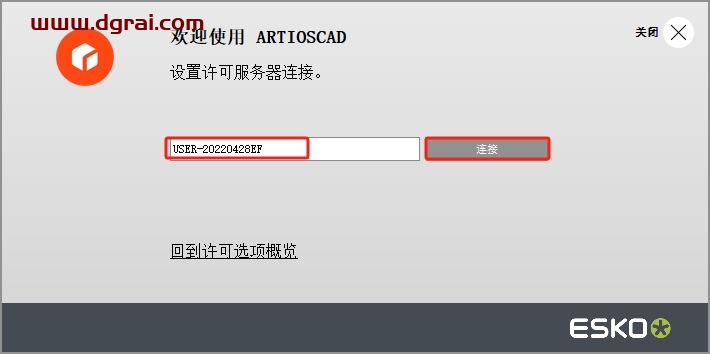
第43步
正在加载软件打开中,稍等

第44步
点击稍后再说
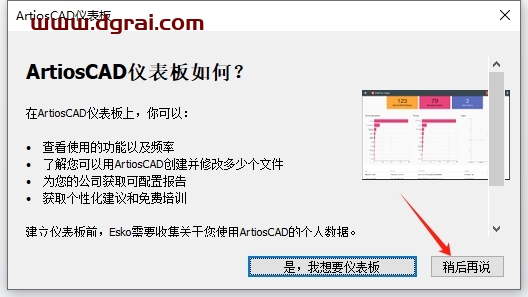
第45步
软件界面,此时即可开始使用软件啦
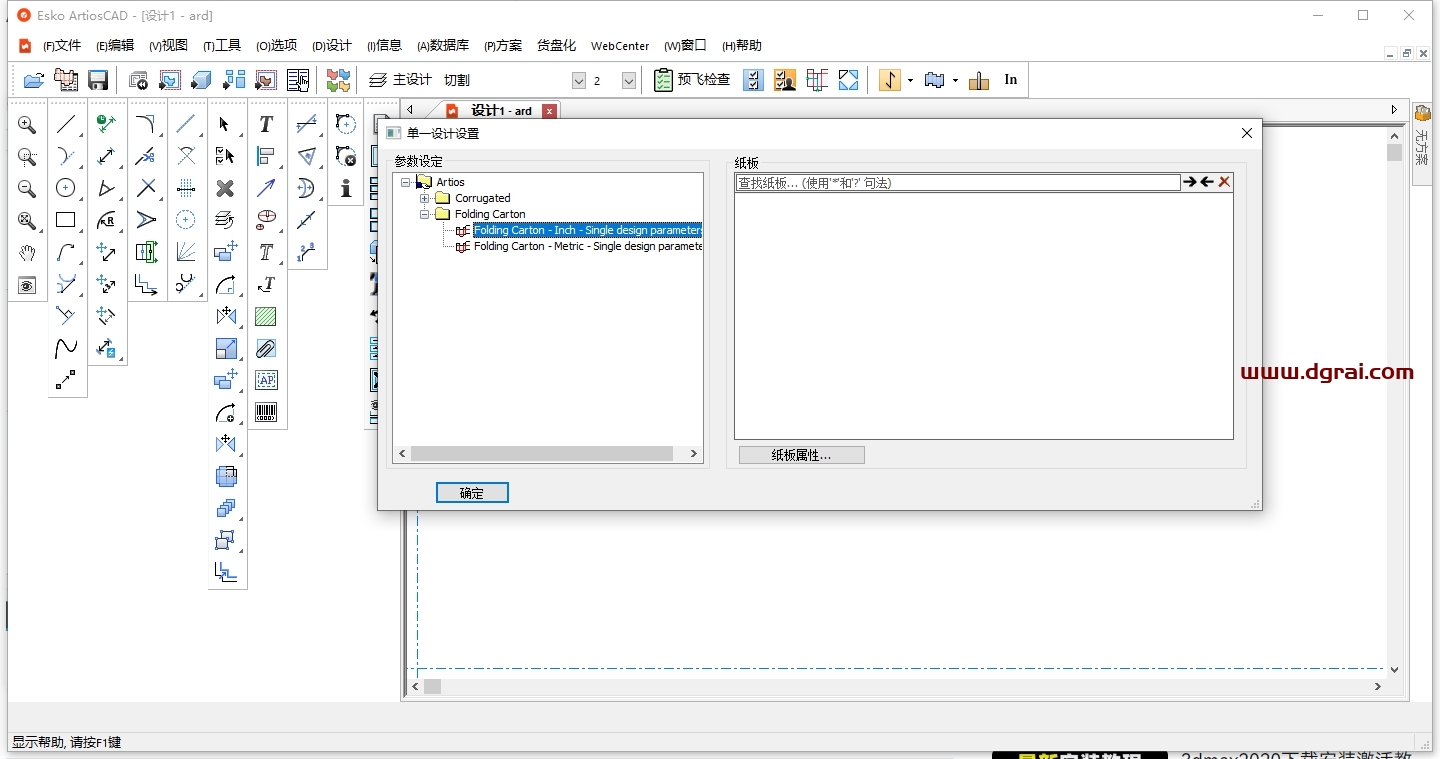
相关文章